u盘大白菜装机教程,大白菜超级u盘装机工具装机步骤
时间:2022-08-18阅读量:作者:大白菜
很多的小伙伴都喜欢将用了好几年的电脑系统彻底地重装,以获得一个全新的系统。而重装系统的方法有非常多,但是要做u盘启动盘来重装的话,我们就需要用到PE工具了,比如说大白
很多的小伙伴都喜欢将用了好几年的电脑系统彻底地重装,以获得一个全新的系统。而重装系统的方法有非常多,但是要做u盘启动盘来重装的话,我们就需要用到PE工具了,比如说大白菜,这是一个不错的装机品牌。如果你是第一次接触装机,那么听到这些内容,可能是一头的雾水。没关系,下面,小编会跟大家分享u盘大白菜装机教程,以重装win7系统为例!
u盘大白菜装机教程
一、u盘安装系统前的准备
1、下载大白菜u盘启动盘制作工具,把一个大于8G内存的U盘制作成u盘启动盘。
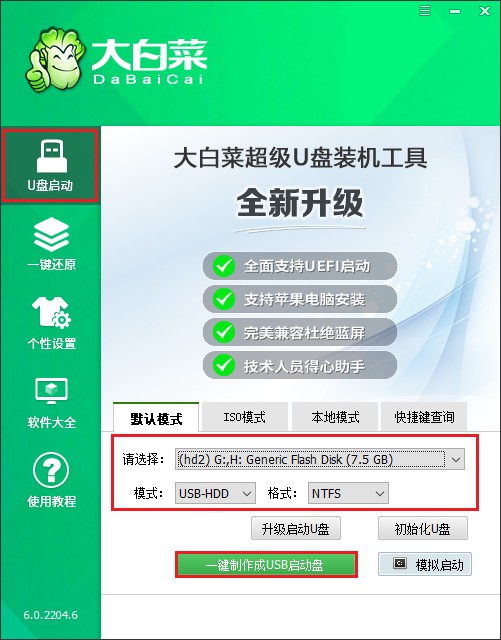
2、打开msdn网站下载系统镜像文件,将其拷贝到U盘根目录下。
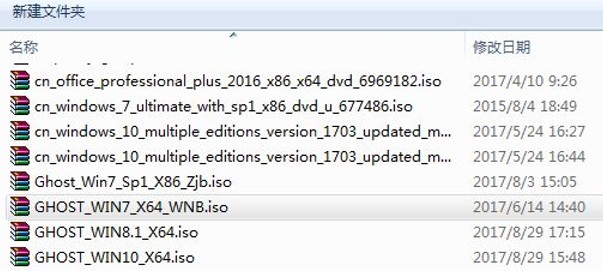
3、查询你电脑的u盘启动快捷键。

二、设置u盘启动
1、将大白菜u盘启动盘插入到电脑上,开机不断按u盘启动快捷键进入u盘启动设置页面,选择u盘选项回车。
PS:通常带有“USB”字样的选项即为U盘选项。
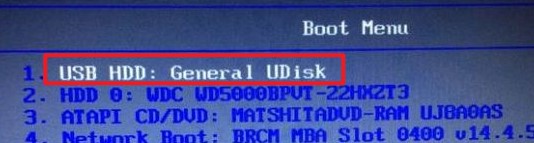
2、进入pe选择界面,选择第一项后回车进入。
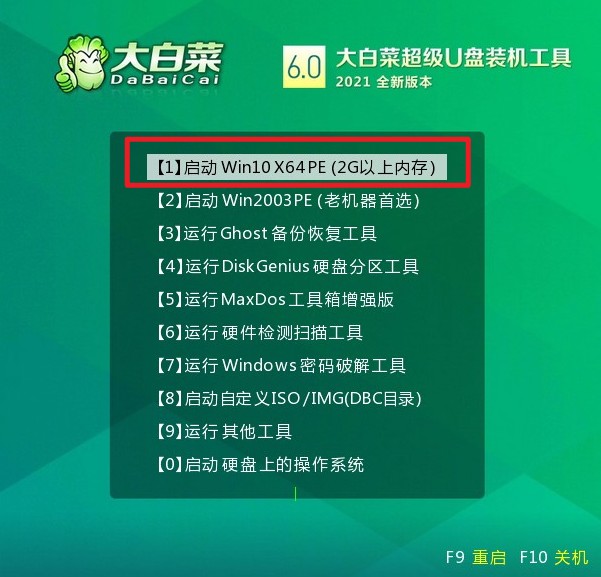
三、u盘安装系统的详细教程
1、打开大白菜装机工具,选择需要安装的系统镜像安装到系统盘c盘,点击“执行”。
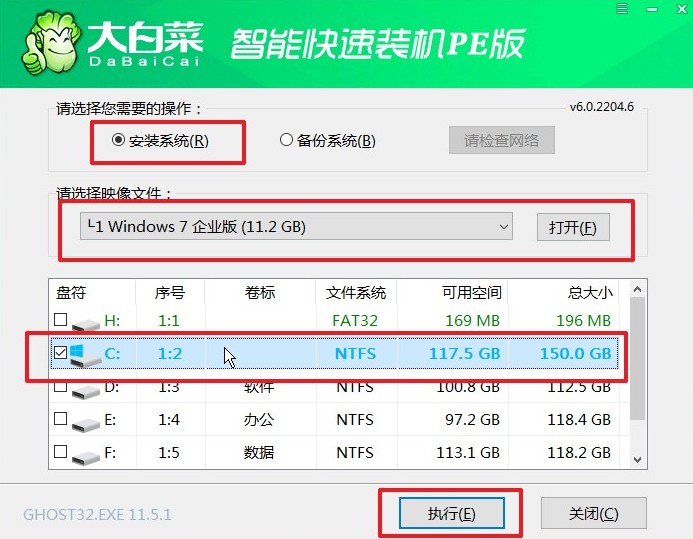
2、接下来的弹窗内容都按照默认的就可以了。
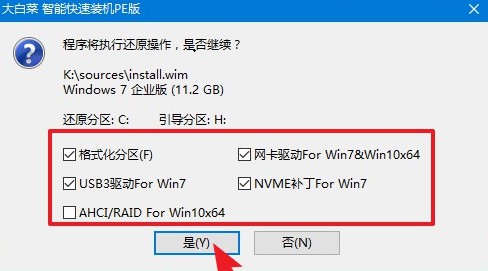
3、勾选安装完成后重启。
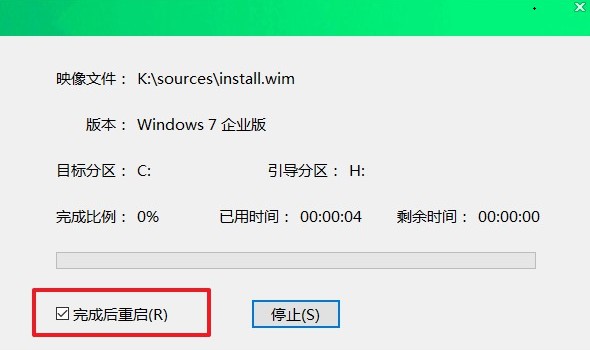
4、待重启时拔出U盘,电脑经过重启进入到新系统界面即表示安装完成。

小编以安装win7为例,跟大家详细介绍了,大白菜装机教程。如今很多电脑都已经没有了光驱,因此,当有重装系统需求的时候,自己可以制作一个u盘版的系统安装启动盘,本站提供了大白菜超级u盘装机工具装机步骤,利用它,你可以安装任何你想要的Windows系统,只要有系统镜像文件就行!